pk游戏网:安全、高速、放心的软件下载!
软件提交 专题合集 热门手游谷歌浏览器进行截图的具体方法介绍
很多浏览器是自带截图功能的,可以非常方便的帮助各位随时截图,只是有些用户还不知道要如何使用,比如谷歌浏览器的截图功能,今天PK手游网就为大家介绍一下方法:
谷歌浏览器进行截图的具体方法介绍
打开谷歌浏览器(Google Chrome),在谷歌浏览器的右上角可以看到有一个三个横线的图标,点击一下,选择下拉菜单里的设置选项。
在谷歌浏览器里就会打开一个设置页面,在里面切换到扩展程序选项里面,然后在里面可以看到我们安装的插件,点击下面的【获取更多扩展程序】。
然后就会打开谷歌浏览器的插件中心了,在这可以找到谷歌浏览器提供的插件使用,在里面输入截图,然后搜索截图的插件。
随后在里面就会看到搜索出了多个截图的插件,我们在里面选择一个免费的点击添加即可,这些插件的功能基本相同,所以用户可以随意选择一个喜欢的。
最后在谷歌浏览器的上面就能看到这个插件已经安装成功,点击一下即可使用。
以上就是谷歌浏览器进行截图的具体方法介绍,大家现在知道如何用谷歌浏览器截图了吗?还没有下载谷歌浏览的用户,可以点进本教程标题下方的链接进入下载,还有很多相关教程都能在PK手游网网站中找到!
推荐应用
热门文章
本类排行
热门应用
 包子漫画 官方入口网页版 v1.0
包子漫画 官方入口网页版 v1.01.48 MB | 11-22
进入 漫蛙MANWA漫画 官方正版入口下载 v2.0
漫蛙MANWA漫画 官方正版入口下载 v2.030.46 MB | 11-21
进入 pvz融合版 2.1.4最新版 v2.2
pvz融合版 2.1.4最新版 v2.20.00 MB | 11-29
进入 奥汀三国群英传7单机版 1.002
奥汀三国群英传7单机版 1.0020.00 MB | 04-25
进入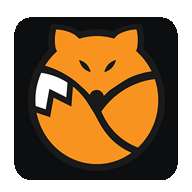 尾巴漫画 免费漫画页面弹窗 v8.8.0
尾巴漫画 免费漫画页面弹窗 v8.8.023.65 MB | 11-30
进入

